首页
- Movie Data Crawler (MDC) 是一款强大的软件工具
- 专用于整理与刮削本地影片或剧集文件,从互联网中获取电影或剧集元数据和下载封面
- MDC有2个部分:网页端用户面板,本地客户端
用户面板
- 账户管理:提供用户注册和登录功能
- 云配置管理:用于管理云刮削的配置设置
- 设备管理:用于查看于管理登录过账号的设备
本地客户端
✅ OpenAI大模型翻译接入支持
✅ 支持 Windows, Linux, Docker, MacOS X86 & ARM
✅ 云配置同步:本地客户端可以同步网页端的云配置,从而根据设定的云配置对本地电影进行整理
✅ 元数据获取与封面下载:根据云配置,对本地影片进行元数据刮削和封面下载
✅ 多客户端支持:支持使用同一账户在多个本地客户端上使用多个云配置实例
联系我们
使用教程
- 本程序和网站不提供任何影片的下载途径 仅供个人文件整理使用
1. 下载并运行,建议全局代理使用
- 首次打开,可在
Language栏中选择语言,简体中文繁體中文English - 除Windows系统外,下载前请阅读各客户端使用方式
- 强烈建议安装
Chrome浏览器,MDC依赖Chrome提升刮削成功率
2. 注册账号并登录
- 在网页端的用户面板注册账号
- 在客户端中,点击
登录
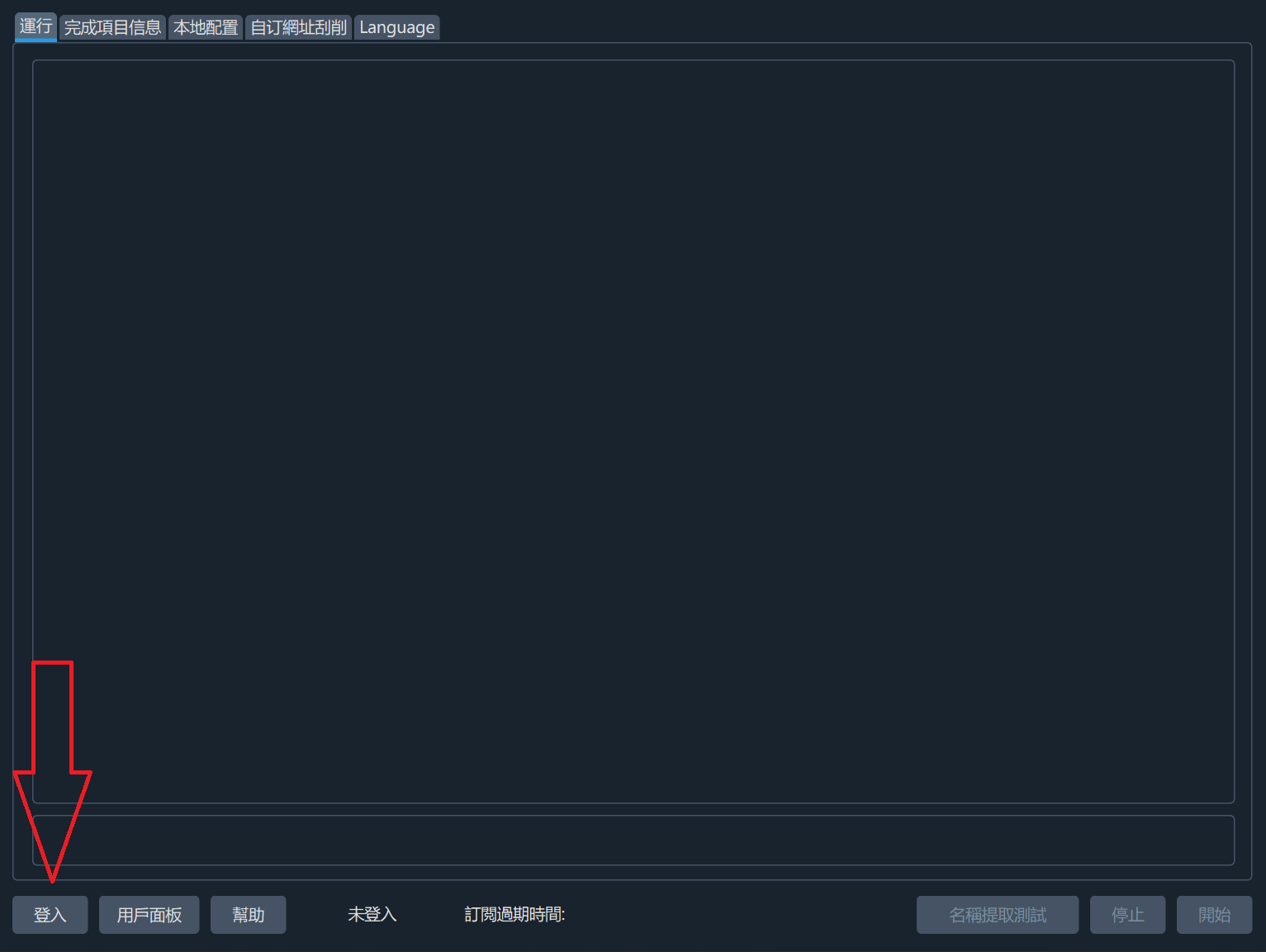
- 可以进行个性化云配置,新用户建议使用当前默认配置
- 云配置支持多个配置实例,可添加多个云配置实例,应对不同类型的影片
- 每个账号最多可登录3台设备,两种配置各最多6个云配置实例
- (可选)如果频繁使用或对数据精准有要求,建议阁下申请TMDB API KEY填入云配置中
3. 订阅
- 在激活订阅页面中,选择适合阁下的订阅计划
- 付款完成后自动激活订阅
- 支持多种支付方式
4. 本地配置
- 在
本地配置页面中,配置刮削目录与输出目录 - NAS或云盘的目录配置
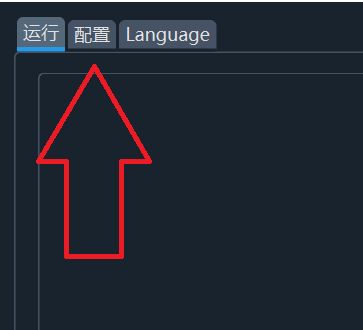
- 默认情况下,输入文件夹为程序所在目录,输出文件夹为程序所在目录下新建的
output文件夹
5. 根据文件命名规则在本地配置页右下,点击相应刮削类型
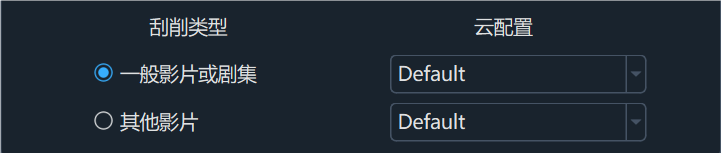
- 建议处理影片前点击
名称提取检查是否符合预期 - 如果发现有提取名称不符预期的影片,请手动重命名
外挂字幕文件
若在刮削目录中,字幕文件名前缀名与影片文件前缀名一致,则会在后续处理中,自动移动到与影片同一目录下,同时在NFO元数据文件标签中打上字幕标签,并给封面打上水印(可自行在网页云配置页面中打开或关闭)
6. 开始
- 如阁下在客户端登录后,在网页端修改了云配置,请在点击
开始前在客户端配置页中点击同步配置后运行
提示
- 支持多个或单个文件拖动至MDC窗口中刮削
- 单个文件拖拽到MDC窗口,可自定义名称刮削
- 处理失败的影片会被记录,在程序所在目录下生成
failed_list.txt的失败列表文件,可在本地配置页中移除
7. 结尾
- 可将输出文件夹导入于Emby, Jellyfin, Plex等媒体管理器中,管理影片
⚠️ 请勿对整理前后的文件与产生的元数据,进行包括但不限于传播,分发等侵犯版权的行为
访问程序日志
系统用户所在目录下的 .mdc/logs